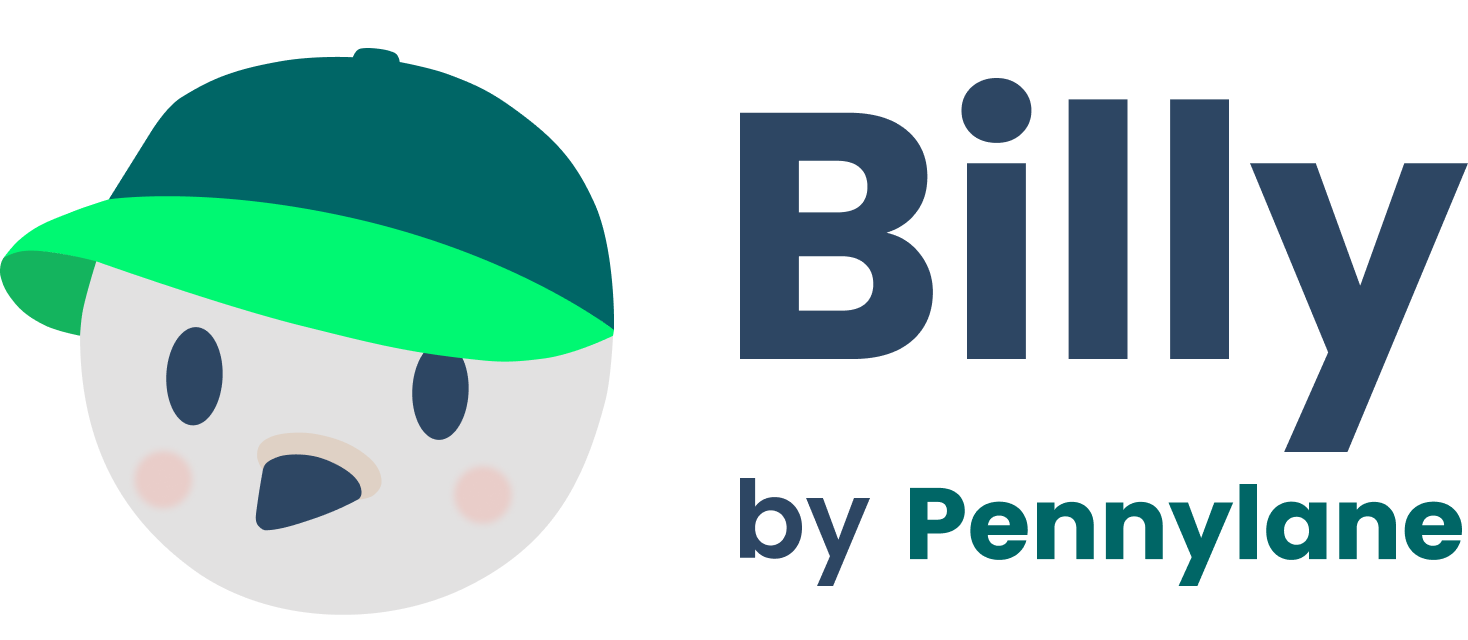La procédure consiste à créer une clé d’API dans Prestashop puis la copier/coller dans la configuration
Temps nécessaire : ± 3 minutes
Se connecter à votre boutique Prestashop
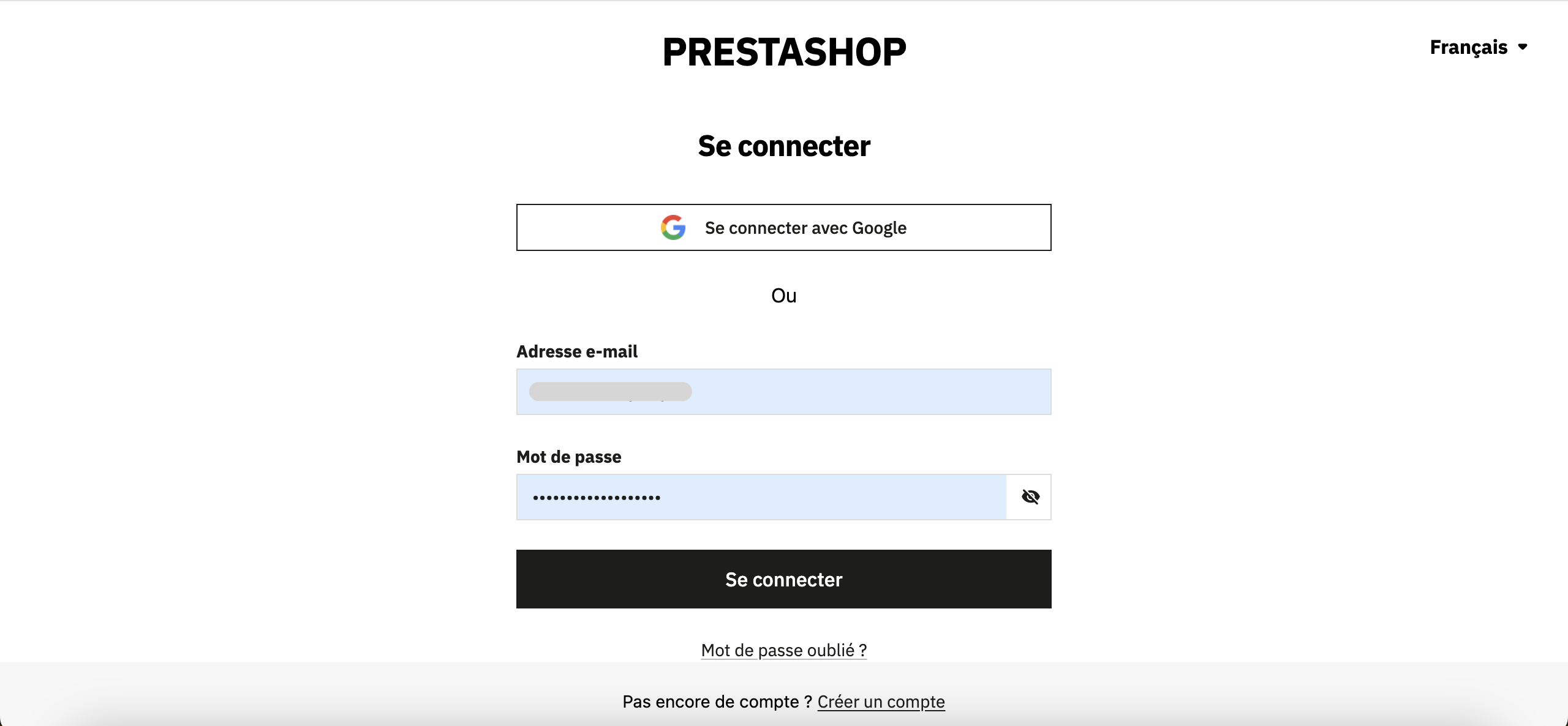
Page de connexion Prestashop
Sélectionner l'onglet “Paramètres“ dans le menu en bas à gauche
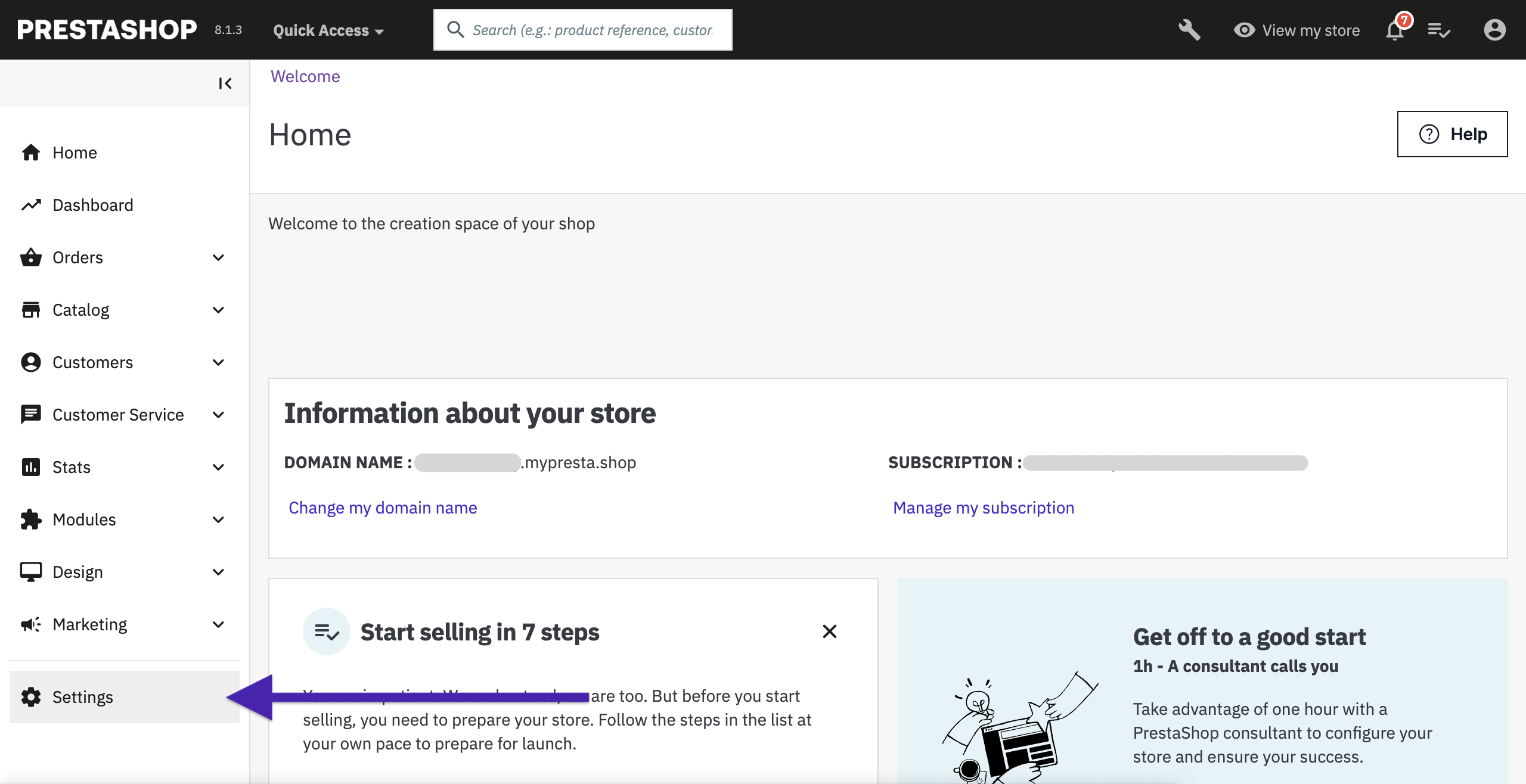
Page d'accueil
Faire défiler la page vers le bas puis sélectionner le menu “Paramètres avancés“
Sélectionner le lien “Webservice“ en bas à droite
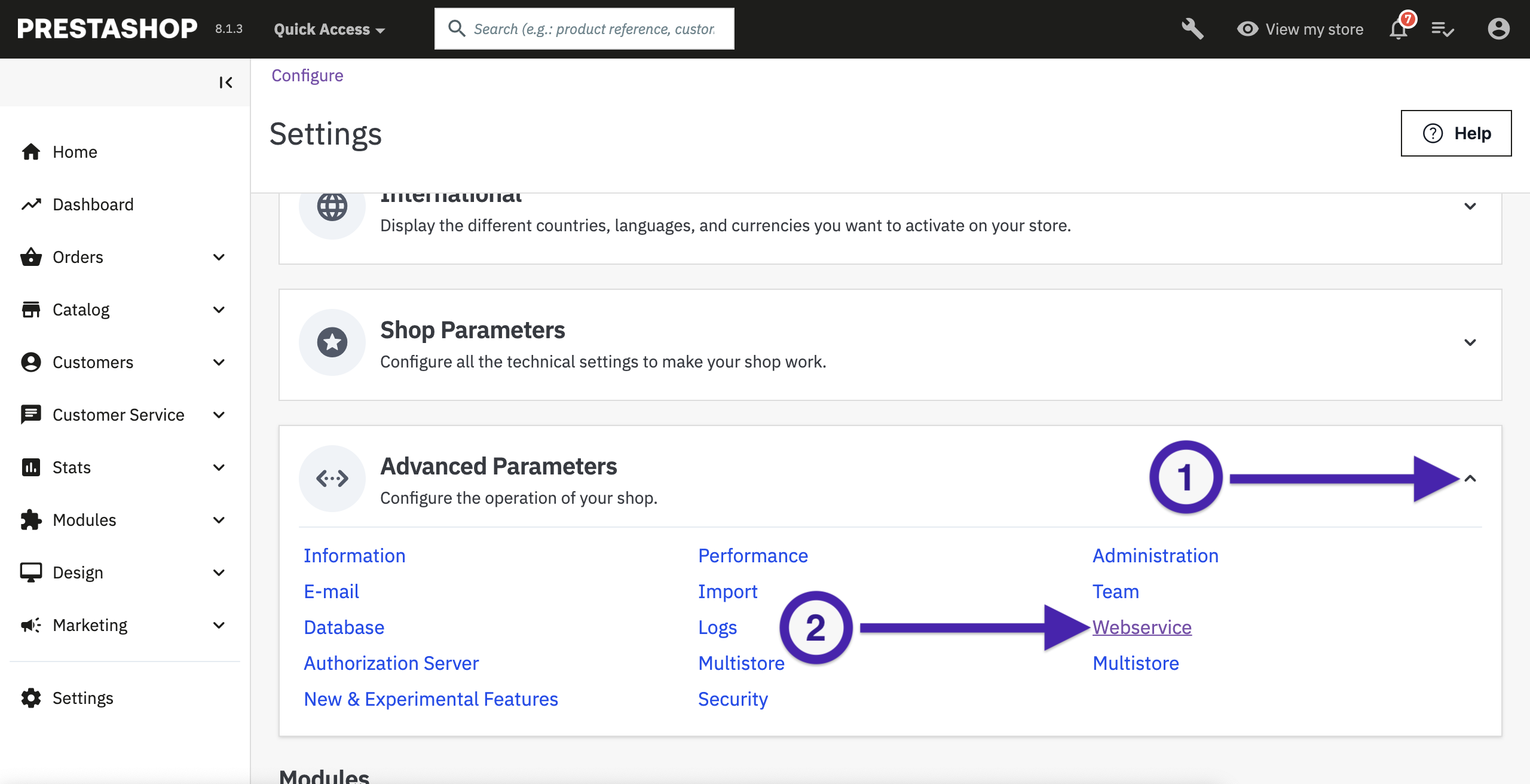
Page Paramètres
Vérifier que le webservice est bien activé
Copier l'adresse nommée “point d'entrée principal“
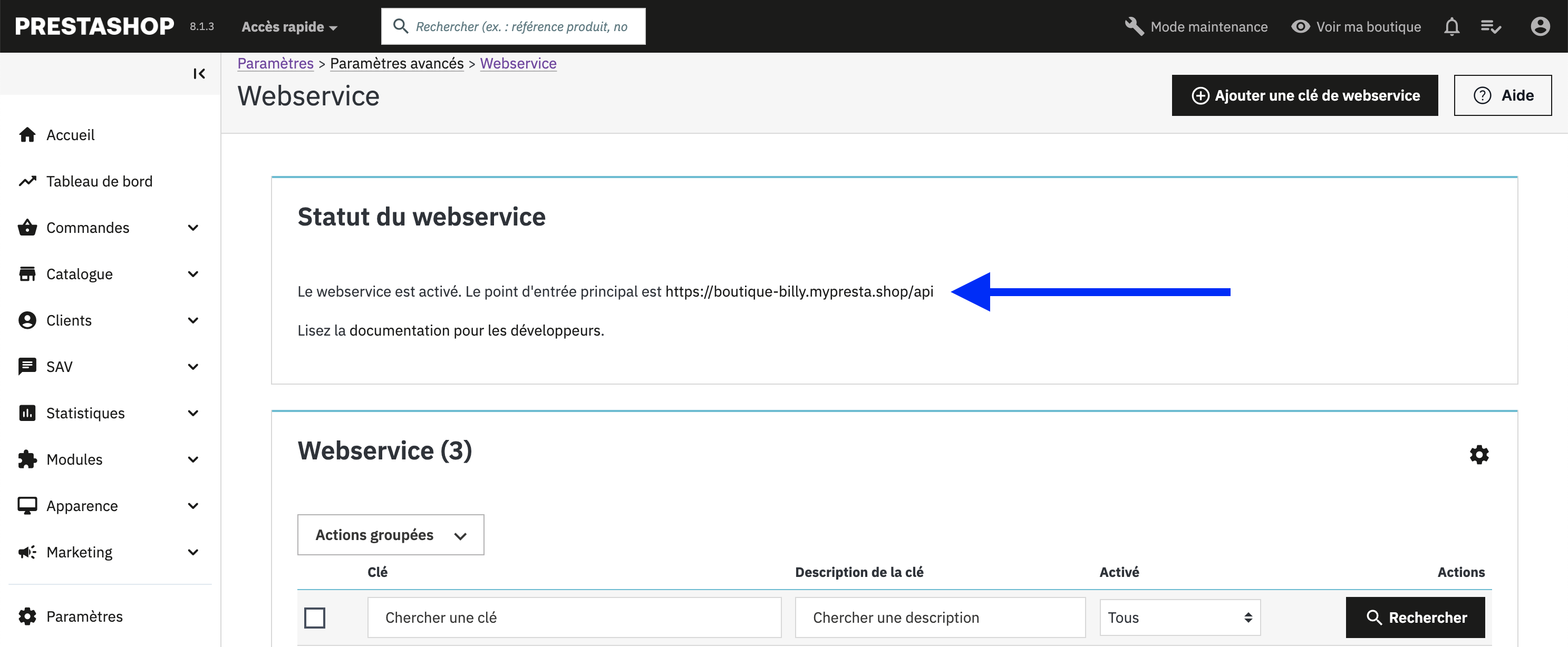
Page Webservice
Aller sur l'application
Coller l'adresse dans le champ “Adresse de la boutique“ ou “Adresse du point d'entrée principal du webservice“
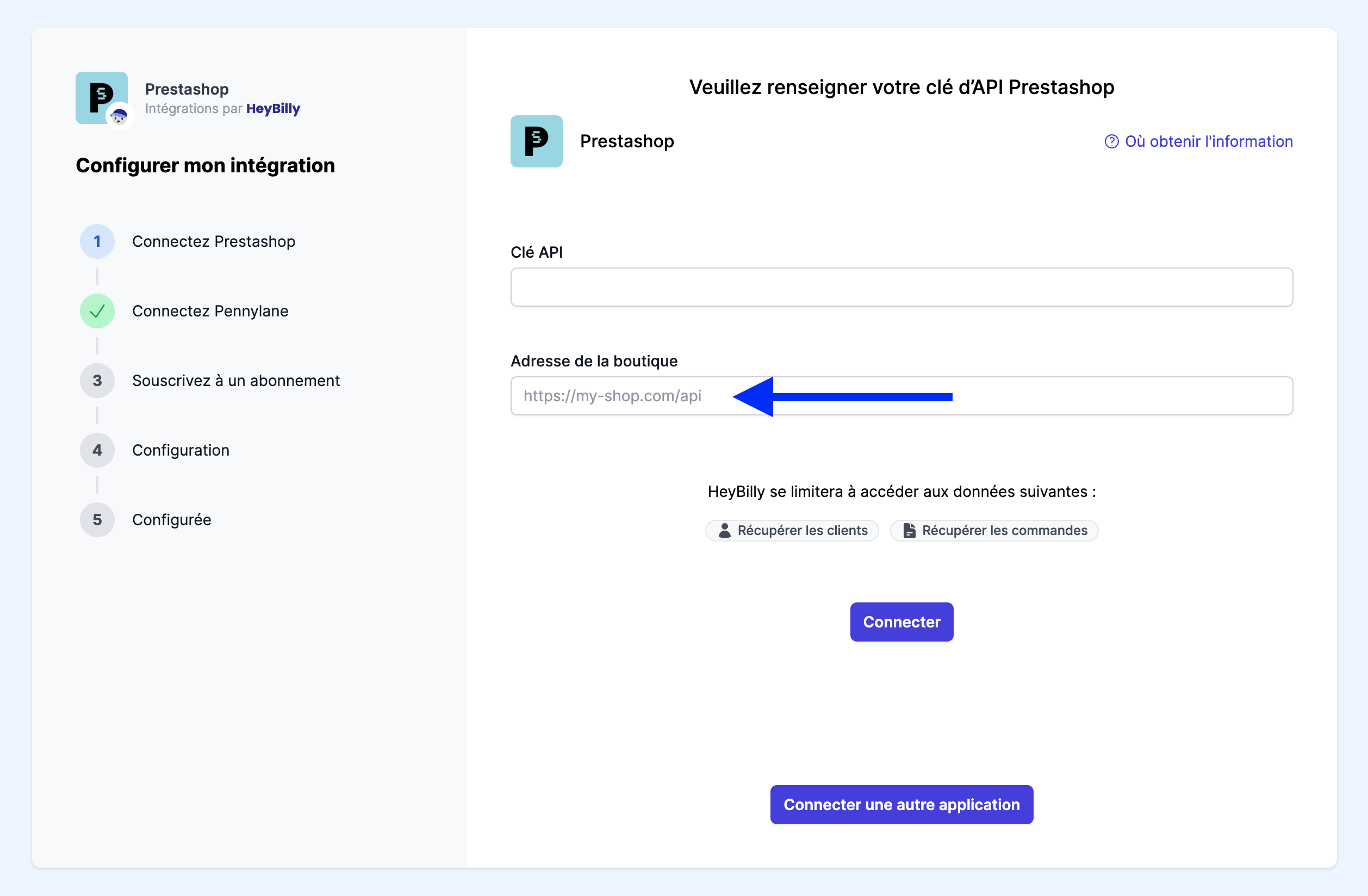
Page Configuration - Étape Connecter Prestashop
Sélectionner le bouton “Ajouter une clé de webservice“ (en haut à droite)
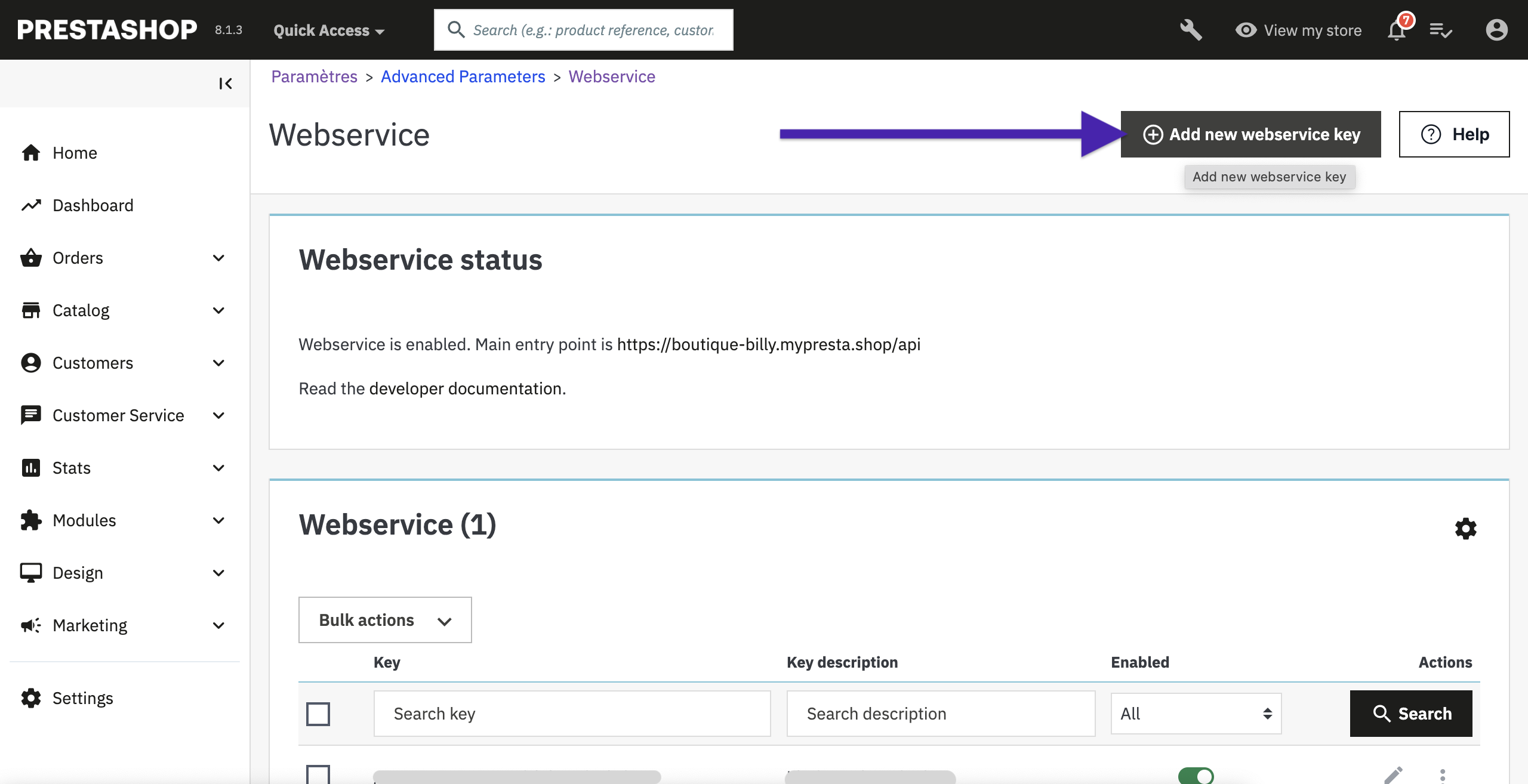
Page Webservice Prestashop
Sélectionner le bouton “Générer“ (à droite du champ Clé)
Vérifier que l'option “Activer la clé webservice“ soit activée sur “Oui“
Cocher les cases “Voir (GET)“ des objets suivants :
- addresses
- carriers
- categories
- combinations
- configurations
- countries currencies
- customers languages
- order_details
- order_slip
- order_states
- orders
- product_option_values
- product_options
- products
- shops
- stock_availables
- taxes
- tax_rules
- warehouses
- deliveries
- order_invoices
- shops
- suppliers
Sélectionner le bouton “Enregistrer“
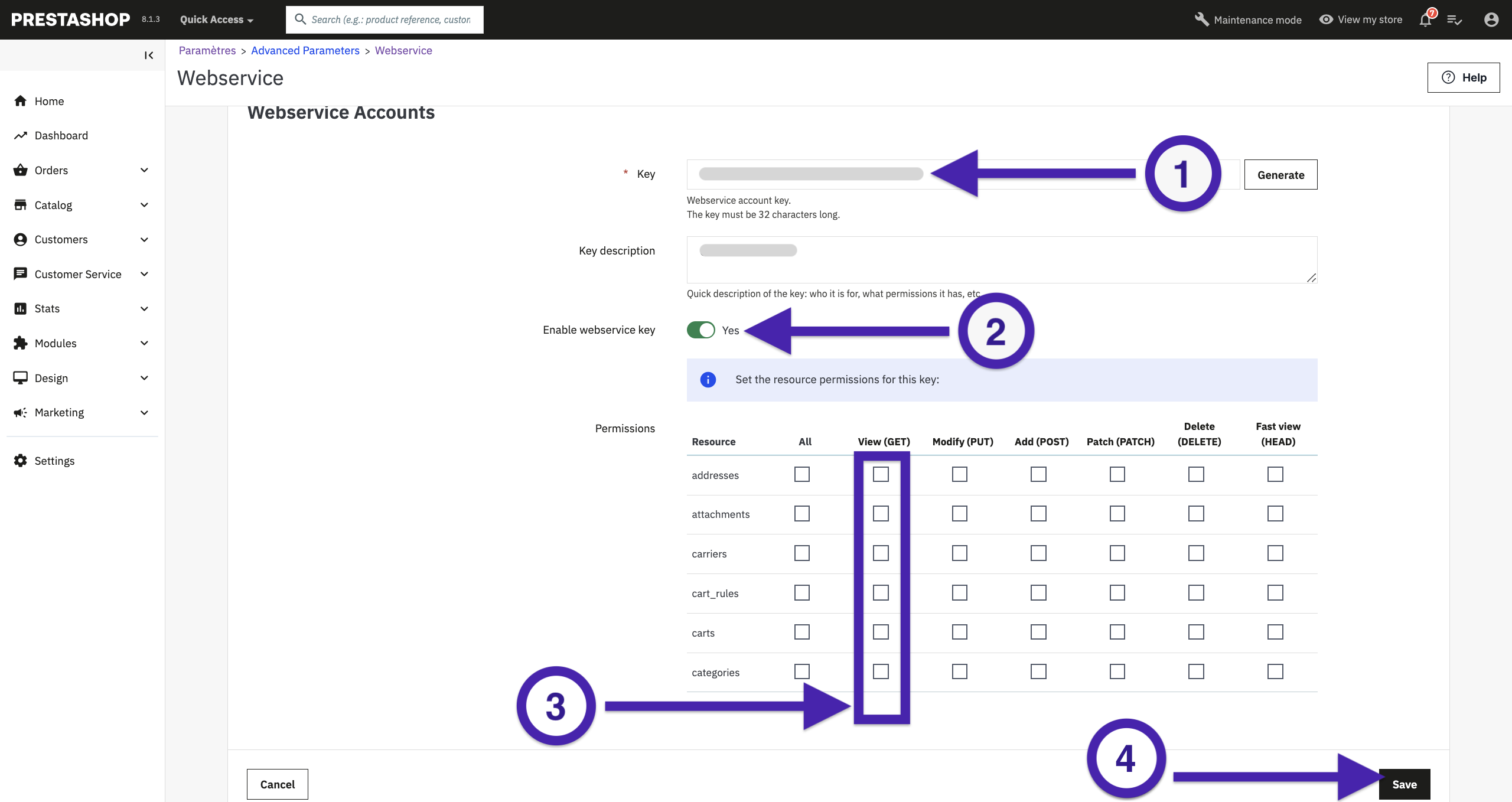
Page Webservice Accounts
Copier la Clé qui vient d'être créée
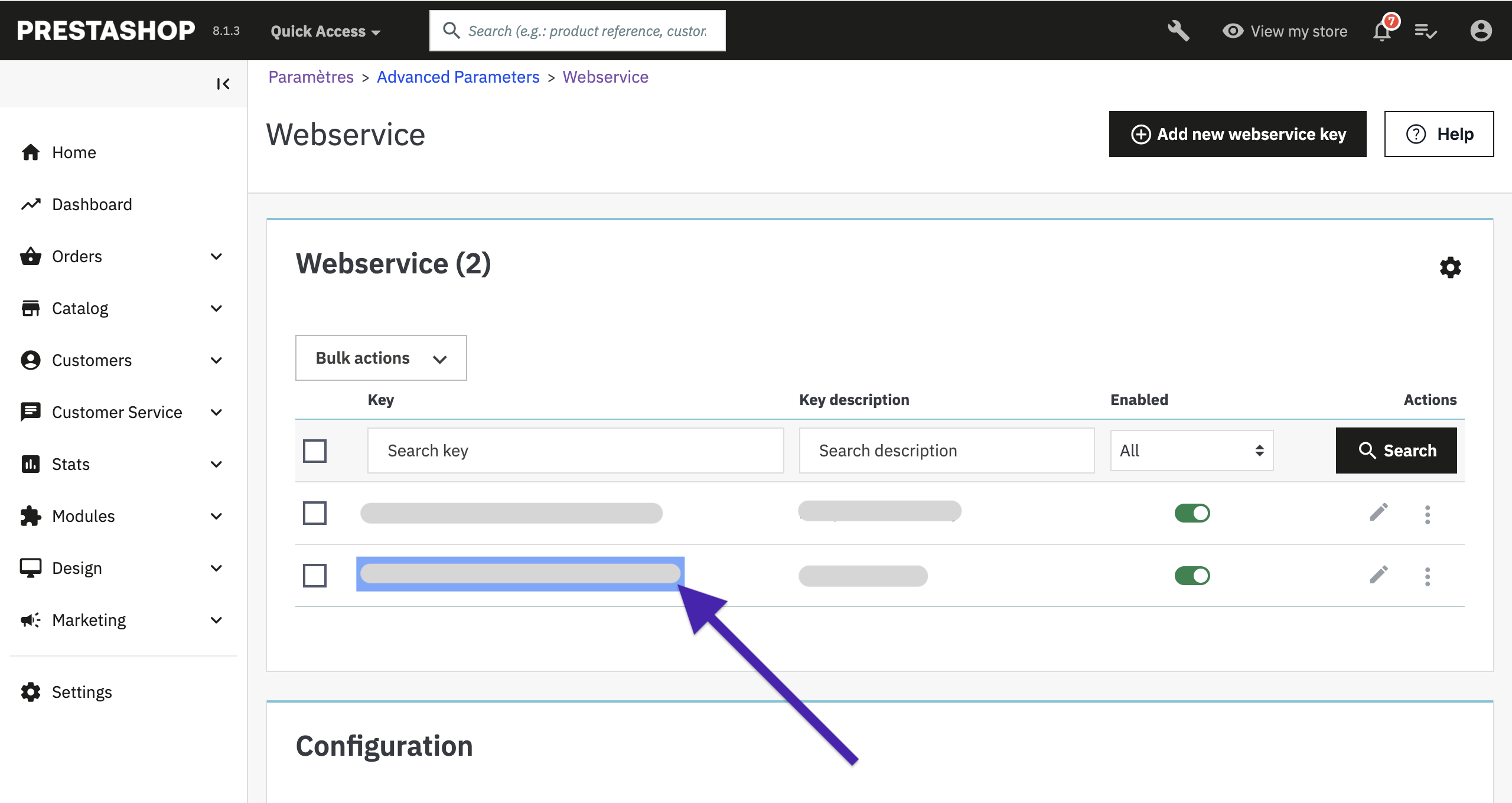
Page Webservice
Aller sur Billy
Coller dans le champ “Clé API“
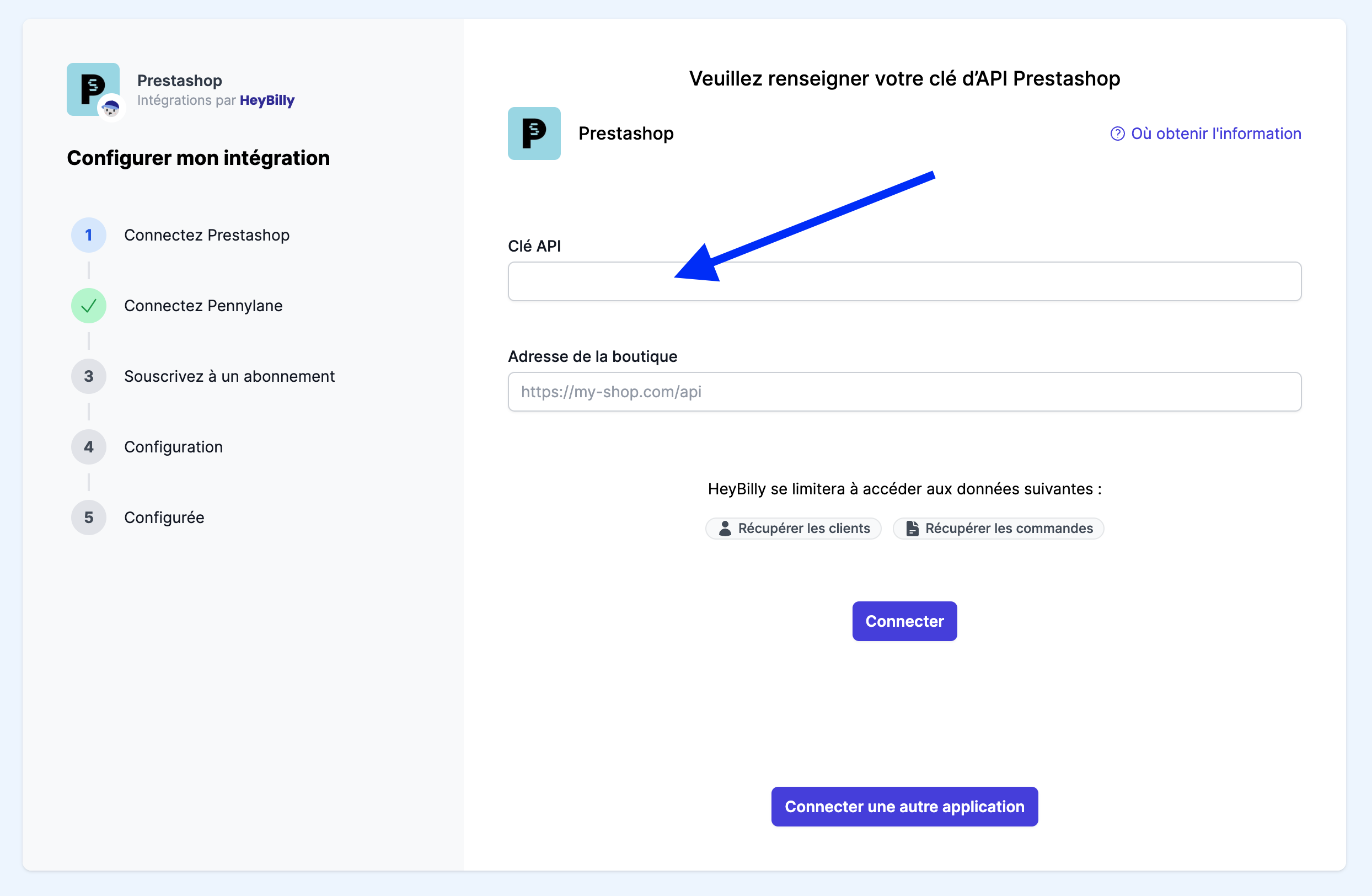
Configuration Billy - Étape Connecter Prestashop